2024/02/27追記、Stable Diffusionの部分のみ追記しました。
2023/12/22追記、この記事は2022年6月ごろに初めて公開した記事で、それ以降から部分的にちょくちょく加筆修正を行なっております。しかし、かならずしも最新の情報を取り入れているとは言い難いです。
この記事ではミニPCのメリットやおすすめのミニPCについて語っていきます。
ミニPCは非常にコンパクトで省電力なことも多いのに、十分な性能を持つこともある製品で、おまけに価格もお求めになられやすい製品です。
そのようなミニPCのメリットやデメリット、お勧めモデルを紹介していきます。
この記事を書いたのは、これまで累計10台以上のミニPCを使ってきたブロガー、重藤六です。
僕自身さまざまなメーカーさんから提供を受け、ることは全然なくほとんど自費でミニPCを購入してきました。お財布事情は火の車です。
提供が欲しい、提供が欲しい、ああ提供が欲しい!
筆者とミニPC
筆者とミニPCについて語っていきます。
筆者はミニPCが大好きなブロガー
筆者はミニPCが大好きです。
ミニPCは機能性が十分なだけでなく、CeleronやN100やN95など低廉なCPUを積んだモデルははとことん安く購入できるという強みがあります。
また、昨今では第12世代や第13世代のCoreなど、省電力性能とコスパと処理性能をある程度両立したモデルが結構増えてきました。
そこそこにまともなPCが2万円程度で購入できるとはいい時代になりましたよね。手軽に購入しやすいです。
また、用途も様々です。もちろん普通のPCとしても使えるのですが、機種によってはファイルサーバーやアプリサーバーなどとしての適性が高いものもあります。(記事リンクはこちら。)
特に最近はノートPC向けのCPUのCPU性能や内蔵GPU性能が向上していると思われますので、用途が広がりつつあります。
何事も進歩があるのは楽しいですよね。
そのような雑多な魅力に満ち満ちているミニPCなので筆者は大好きです。
ミニPC遍歴(これまで購入したもの)
筆者が使ってきたミニPCを列挙します。
- MIINISFORUM JB95(自費で購入、のちに売却)
- MINISFORUM HM50(自費で購入、のちに売却)
- GMK Nubbox5(自費で購入、のちに売却)
- GMK Nucbox7(自費で購入、のちに売却)
そのほかにGEEKOMさんからも提供を受ける機会がありました。
実際にさまざまなミニPCを使ってきたからこそ、この記事にも信憑性が生まれているのかもしれません。
2023/06/16追記さらに以下のようなものを使ってきたようです。
- M1 Mac mini(自費で購入、のちに売却)
- GMK Nucbox9(自費で購入、のちに知り合いに売却)
- Skybariumの3.5インチHDDが積める5500UのPC(自費で購入、現在もヘッドレスで利用中
- MINISFORUM TL50(自費で購入、現在も所有中
- GEEKOM IT11(メーカー様より提供、現在もメインPCとして使用中)
- BMAX B3(メーカー様より提供、のちに売却)
ミニPCとは?
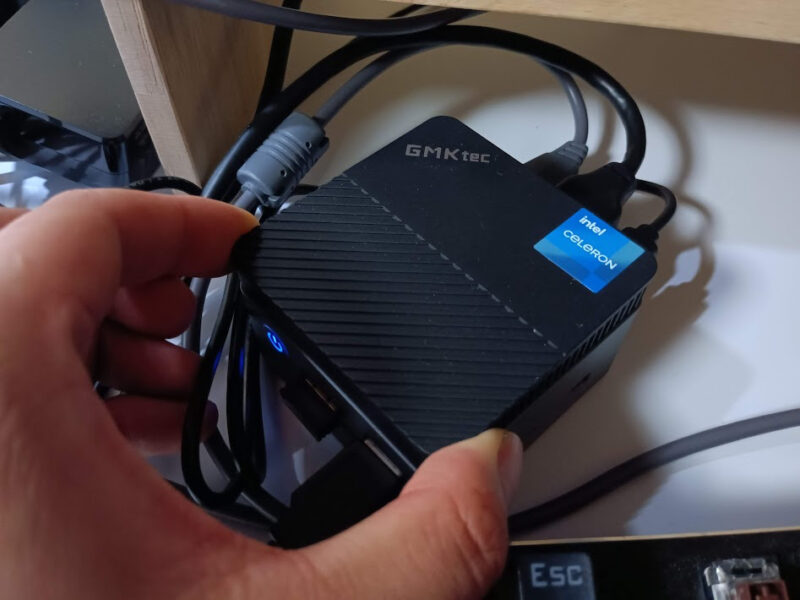
ミニPCの特徴について語っていきます
小型のデスクトップPCである
ミニPCは小型のデスクトップPCを指して言われます
ちなみに小型のノートPCはUMPC(=Ultra Mobile PC)と呼ばれることが多いです
通常のデスクトップがだいたい大きく分厚く重いのに対し、一般的にミニPCは小さく薄めで軽いのが特徴です
ミニPCのサイズは様々ですが、スリムタワーよりほんの少しだけ小さい程度のものや、小型の除湿機のようなもの、厚切りの食パンサイズのものからおまんじゅうぐらいのサイズ感のものまであります。
CPUは省電力・低発熱なものが多く使われる
一般的な傾向として、ミニPCは省電力なCPUが使われます
理由は様々ですが
・電源を小型にしづらい
・本体内のスペースが小さく、排熱がしにくいこと
などがその要因と思われます。
2023/06/16時点で、ミニPCによく使われているCPUを独断と偏見で抜粋したものはこちらとなります。
- Intel N100
- Celeron N5095
- i5-1135G7
- i7-11390H
- i5-1235U
- Ryzen7-5800H
- Ryzen7-7735HS
- Ryzen5-5500U
- Ryzen7-3750H
だいたいTDPは6Wから65Wぐらいまでのものが多い印象です
とはいえ、普通のデスクトップ向けCPUが使われることもあります。
以前、CPUがXeonで、グラボまで搭載したミニPCもみたことがあります。(小型のワークステーション的なものなんでしょうか?)
し、普通のデスクトップ向けCPUに独立グラボを積んだミニPCも全然ある感じですね。
例えばMINISFORUMのB550などの機種はDGPUを搭載できるようです。
また、MINISFORUMなどはDGPUを搭載したミニPCを販売しています。
とは言え、基本的にはCeleronやM1チップ、その他モバイル用のCPUが使われており、DGPUは搭載せず内蔵グラボのみなことが多いです。
日本メーカーより、中華メーカーのものが多い印象
ミニPCは中華メーカーが多く製品を出している印象です。
たとえば、GEEKOM、MINISFORUM、CHUWI、GMKtecなどがミニPCのメーカーとしては有名でしょうか。以下に列挙します。
- GEEKOM(最近日本に参入してきたメーカー)
- MINISFORUM(ハイエンドやフラッグシップなモデルが多い)
- GMK(コスパがいい)
- CHUWI(ミニPCだけじゃなく多彩な製品を出してます。)
- そのほかにもSkyBariumなどがあります。
とはいえ、ミニPCで忘れてはいけないのはM1シリーズのSoCなどを搭載したAppleのMac Miniです。
あとはLenovoとかMouseとかASUSとかも作ってるみたいですね。
ノートPCからバッテリーと画面とキーボードを取っ払い、小型化した感じ?

なんとなくそんなかんじです。
ミニPCのメリット
多くのミニPCに共通するメリットを上げていきます
スペースを大幅に節約できる

普通のデスクトップPCは大きめなことが多いです。例えばPCのサイズが30×30×10cm程度のサイズは、非常にスペースを取ります。
しかしミニPCは非常に小型にできています。
分厚く切った食パン程度のサイズのものもあれば、手のひらサイズのものまであります
だからこそミニPCはとにかく置き場所に困りません。
机の上に置くことも容易いです。
そのほかにもさまざまな置き方ができます。
机の下に金具などで固定したりできます。
さらに、テレビやモニタのうらにネジ止めして使えるものもあり、圧倒的な省スペース性能を発揮してくれます
僕はミニPCを買うようになってからというもの、普通のデスクトップPCがどれだけクソデカだったかに気付かされました。
省電力なものが多いため、電気代を節約できる(かも?)
多くのミニPCにはノートPC用のCPUやApple Mチップ、Celeronなど省電力性能が高いCPUが使われています。
TDPは、熱設計電力のことで、Wikipedia様によると、低TDPのCPUにおいては、消費電力と熱設計電力は概ね一致するとのことです。
また、直販パソコンのすすめ様によると、CPUの消費電力は作業の負荷によっても変わりTDPは最大消費電力のある程度の目安になるとのことです
そのため、電気代を節約できる傾向にあります。
昨今の高騰する電気代への対応もし易いです。
しかし、消費電力が高いCPUを使ったものもありますので、ミニPCを選ぶ際には、CPUのTDPも調べた方が良いでしょう。
2023/03/25追記、TDP=消費電力では決してないので、最近ではPCの消費電力を計測するためにサンワサプライの電気チェッカーを使っています。
それに、CPU性能や行う処理によっては負荷が大きくなり、消費電力が増える可能性もあります。
省電力なものは、低発熱である
CPUは電気を使えば使うほど発熱する傾向にあります。。
逆に言えば、省電力なCPUは、低発熱であるともいえる、かもしれません。
省電力なCPUを搭載しているタイプのミニPCは発熱も少ない印象です。
省電力なものは、静音な傾向
省電力なCPUを搭載したCPUは低発熱です。
なので、ファンの音も小さい傾向にもあります。
ミニPCの微妙な点
ミニPCの賛否両論ある微妙な点はこちらです。
拡張性はノートPCより高いが、普通のデスクトップより低い
PCの拡張性は、大体2つの意味で用いられる言葉です。
1つ目に、USB端子や映像出力端子などが多く搭載されていることを拡張性が高いと言ったりします。
2つ目に、メモリやストレージ、グラボなどを増設できることも拡張性が高いと言ったりします。
この2つの拡張性については、普通のノートPCよりかは高い傾向にあります。
しかしその一方で、普通のサイズのデスクトップPCよりかは、拡張性が低い傾向にあります。
処理性能/価格でみたコスパは、ノートPCより高いが、普通のデスクトップより低い
ミニPCは、ノートPCと違って
モニターなどの部品がないため、
処理性能でみると、ノートパソコンよりコスパが高いです。
一方で、基本的に普通のデスクトップPCの方が、
コスパが高いことになります。
ミニPCのデメリット
ミニPCのデメリットはこちら。
停電に弱い
ミニPCはノートPCのように大容量なバッテリーが内蔵されていないため、停電などが起きた場合に、電源が切れてしまいます。
排熱性能が普通のPCよりも低い
Ryzen9やRyzen7やCore i7などのCPUを積んだミニPCなどでであることもありますが。排熱性能が低いために元来の性能を出せないことがあります。
特にミニPCは普通のPCよりも小型なために熱がこもりやすい傾向にあります。そのため、いろいろなデメリットを生じます。
そのため、製品次第ではそのようなことがあります。その場合はファンやサーキュレーターで冷却すると良いかもしれません。
排熱が苦手なため、寿命が短い傾向にある?
ミニPCについて調べると結構壊れやすいという話はよく聞きますね。
特に長期的に使用すると寿命が短くなりやすいとのことです。
個人的な経験ですが、N5105を搭載したBeelink U59 Proなどは3ヶ月程度使用したぐらいでは壊れませんでした。
とはいえ、ガジェットブロガーという職業上、あまり一つのPCを長期的に運用するということがあまり多くなく、半年以上の長期的な運用はしていませんでした。
今後i7-11390HやRyzen5-5500U、Intel N100のミニPCなどを中心に長期使用してみて本当に壊れるかを検証していきたいと思います。
排熱が苦手なため、性能を出しきれないこともある。
排熱が苦手な傾向にあり、同じCPUを積んだ別のマシンよりも性能を出しきれないこともあります。
ライセンスがグレーの場合も?
最近話題に上がることがあるのが、ミニPCのライセンスです。
ミニPCの大半はWindowsが搭載されています。WindowsはUbuntuなどとは違って基本的には有料のOSとなっております。
OEMライセンスが使われている場合は正規品だとあくまでも筆者は判断しています。
但し中にはそうではなくボリュームライセンスのものもあります。
ちなみに実機で調べた限りではGEEKOMのミニPCは最初からOEMライセンスのようでした。
また、CHUWIやMINISFORUMは最初からOEMらしいです(未検証)
それと、Beelinkは最初ボリュームライセンスでしたが、クリーンインストールでリテールになりました。
2023/08/10追記、ライセンスについて調べた結果、結局よくわからないということがわかりました。
個人的にはOEMライセンスであると思われるMinisforumやGEEKOMあたりがおすすめではないかなと思います。
少なくとも筆者は今後できるだけOEMライセンスと思われるミニPCのみを紹介することとします。
本当にライセンスの情報は複雑怪奇なので、調べてもよくわかりませんでした。本当に申し訳ありません。
ライセンスが正規品のものがいい場合どのようなミニPCがいいか
いくつか方法はあります。
まず正規品のライセンスを使っていると思われるメーカーのものを買うことです。
特におすすめと思われるのがMinisforumで、公式サイトで正規品のライセンスを使っていると謳っています。
ほかのレビュー記事などもみる限りMinisforumはライセンスがOEMでした。
また、LenovoやASUSなどそれなりに名が知れたメーカーのモノであれば安心できる気はします。
場合によってはOSが入っていないタイプのベアボーンミニPCにご自身で購入された正規品のライセンスを導入するのも手です。
2024/03/04追記、現時点ではMinisforum、CHUWI、GEEKOMの3つが正規品ライセンスの可能性が高いと思われます。また、ネットの情報などを参考にすると、ProエディションよりHomeエディションのほうが正規品ライセンスの可能性が高いらしいです。この記事においてもできる限り正規品ライセンスであると思われるもののみを紹介していきたいと考えています。
今おすすめのミニPC
実際に使ったものもあるおすすめのミニPCを紹介します\
GEEKOM IT11
特徴としてはi7-11390Hを搭載していること、USB4のポートを2つ備えていることが挙げられます。
筆者も実際に使ってみたところ、放熱があまりできていない印象を持つ一方で、USB4やコンパクトさなど、魅力も十全にあるミニPCだと感じました。
普段使いには十分なミドルレンジ程度の性能だと思います。
なお、メーカー様から提供をいただいてレビューしました。
M1 Mac mini
やはりミニPCといえばM1 Mac miniは外せないと思います
Passmarkは16000程度を出し、それでいてTDPは15.1Wとなかなかのワッパを備えています。
また、Mac OSというのもポイントが高いです。
僕はもともとWIndowsしか使っていませんでした、
しかし、Mac OSに触れてから、3ヶ月でMac OSをメインにするまで変わりました。
追記、最近ついにM1 Mac miniをゲットしました!レビュー記事はこちらになっています!
コストとパフォーマンスのパランスが良さそうな強力な5800H搭載のミニPCたち。
最近ではStable Diffusionの動作チェックをしていて、今の所は高性能なCPU性能を持ったCPUをよく探しています
Passmarkスコアができるだけ高く、それでいてその性能に見合った価格を持ったPCに積んでいるCPUを探したところRyzen5-5〇〇◯U(Passmark15000ぐらい?)かRyzen7-5800H(Passmark21000程度)のどちらかが気になりました。
まず後者はとても高い処理性能が売りのようですね。
おまけにCHUWI、MINISFORUM、Beelink、Trigkeyといった錚々たるミニPCメーカーが作っています
7940HS搭載のミニPC
7940HS搭載のミニPCです。
Passmarkは31000程度らしく、とても性能が高いです。
また、内蔵GPUはRadeon 780Mで12コアらしく、GPU性能も内蔵グラボとしては結構強力らしいです。
さらにさらにさらにさらに、AIチップ的なものを搭載しています。
このミニPCでStable Diffusionをぶん回したら、内蔵グラボでStable Diffusionをぶん回すという個人的な悲願が叶います。
過去に5600Uの内蔵グラボでも回したのですが、ちょっと時間がかかってしまいました。
しかしこの7940HSならある程度の速度が出せるのではと思います。
2024/02/27追記、諸事情からまだレビュー記事は出せないのですが、GEEKOMさんから提供を頂いてGEEKOM A7という7940HS搭載のミニPCを使う機会がありました。しかし2024/02/27時点でStable Diffusionの速度は512*512、Eular Aで1ステップ2秒ほどかかるため、まだまだ難しいです。今後に機たいですね。
しかし値段がすこぶる高いのが非常に悲しいところです。
32GBメモリも積んでいるとはいえ10万円ぐらいするのはちょっとと思います。
ただ、7940HSなど消費電力がちょっと大きいミニPCの場合は排熱ができずに、CPU本来の性能を出せない場合もありますので、レビューなどを参考にされることをお勧めします。
ミニPCのQ&A
いくつか作ってみました
ゲームに使えるミニPCはどんなものがいいでしょうか?
筆者は一切ゲームをしないので詳しくはわからないです。
とはいえ、ゲームCPUやメモリやストレージなどさまざまな要素が密接に絡み合ってきます。
そのさまざまな要素の中でも特に重要と思われるのがGPU性能です。
グラボについては代表的なものは2種類あります。
一つ目が内蔵グラボで、大抵のCPUに付属しています。もう一つが普通のグラボです。ぱっとみ扇風機みたいなやつで、GTXなんちゃらとかそういうやつですね。
GTXなんちゃらをはじめとした普通のグラボは高い性能を持つのですが、大抵のミニPCには搭載されていません。
外付けのグラボもあるのですがとても値段が高く、なかなか気軽には導入できないと思います。
なので、ミニPCのグラボは基本的に内蔵グラボ頼みとなります。
2023/06/10追記そのため、ゲームを高画質でやりたい人などは、ミニPCより普通のデスクトップPCを買った方がいいかもと思います。
とはいえ、ゲームの内容などによっても異なるのでなんとも言えません。
Stable DIffusionで使えるミニPCはどれがいいでしょうか?
2023/06/10追記、この部分ではM1 Mac Miniをおすすめしていますが、やっぱりStable Diffusionをぶん回したいならNVIDIAのグラボを積んだPCにした方がいいと思います。
端的に言ってM1 Mac miniやMac Studioがおすすめです。
一般的にStable DiffusionはNVIDIA製のグラボだと高速に生成できます。
しかし先述の通りNVIDIAの普通のグラボなどは大抵のミニPCに搭載されていません。後付けも厳しいです。
となるとRyzenやIntelなどの内蔵GPU頼みとなります。
しかし、Intelの内蔵GPUではあまりStable DIffusionについて聞きません。
AMDの内蔵GPUについては情報をよく聞きますし、僕もRyzen5-5600UのミニPCでいろいろ試してみたのですが、設定がうまくいかなかったり、GPU性能を活かせなかったりWIndowsをLinuxに書き換えないといけなかったりして七面倒です。
とはいえ、最近内蔵RadeonでStable Diffusionを回せたのですが、ちょっと時間がかかりました。
現時点ではRyzenやCoreのGPU非搭載のWindows機よりもM1などを搭載したMacの方がおすすめな印象です。
整備済製品などでは6万5千円程度で購入できるM1 Macですが、16GBモデルの場合、512×512、25ステップの美少女系の画像を21秒程度で生成できます。
もちろんNVIDIAのものに比べれば生成速度は劣ります。おとりますが、初期費用の安さやトータルの消費電力の少なさでは意外と良いのではと思います
用途が思い浮かばないのですが、高性能なミニPCが欲しいです。
用途が思い浮かばないのなら高性能なPCは要らないと思います。
まずはN100のミニPCとか試してみると面白いかもしれません。
ミニPCをNASにできますか?

できるかできないかで言えばできます。
こちらが僕が運用しているファイルサーバー的なNASです。
3.5インチHDDを搭載でき、さらにその上で3.5インチHDDを搭載できます。2つも搭載できてしまうのです。
WindowsはGUIで簡単にファイル共有やRAIDが組めるのでWindowsでもNASやファイルサーバーとして使うことができるでしょう。
とはいえ、複数のHDDを積んで冗長性を確保したい場合などは、NASキットを買った方がいいこともあるかもしれません。
買ってはいけないミニPCなどはありますか?
まず前提としてさまざまな目的に合わせてさまざまな製品があり、購入する人もさまざまです。
人によってはこれはいいと思っても、別の人にとってはよくないミニPCもあります。
例えば僕はN100やN95、N5105あたりのミニPCはコスパが良くていいと思いますが、人によっては性能が低いと考えると思います。
なので千差万別ではあります。ありますが、それでも筆者が挙げると以下のような場合があります
排熱と発熱のバランスが悪いミニPC
これは排熱性能が発熱量を圧倒的に上回っているという意味ではなくて、その逆です。
ようは高負荷な作業やベンチマークなどでCPUの発熱を排熱しきれず、CPUなどを冷やしきれなくなってしまう場合です。
よくない理由は2つで、CPU本来の性能を出しきれない場面があるということと、PCの寿命が短くなってしまう可能性があるということです。
レビュー記事なども参考にして、排熱ができているかを確認するといいかもしれません。
また、CPU自体がN100やN95などフル稼働させても発熱が少ないCPUや、M1チップのような優れたワッパを持つCPU(M1の場合は正確にはSoCですが)であれば、発熱自体が少ないのでその心配は少ないかもですね。
さらにミニPCだとしても、筐体が大型だったり、ボディが熱伝導のいい素材だったりとして、冷却に力が入っている者であれば発熱が大きいCPUでも冷やし切れる場合もあるかもしれません。
また、ミニPCの排熱を助ける手段としては、電力消費の少ない電源モードにしたり、サーキュレーターやファンで風を送ってやったり、エアコンで室内全体の温度を下げたりする方法があります。
その他はこんな感じです
- ライセンスに問題がありそうな製品(WIn以外のOSに書き換えるなどでライセンスを気にしない場合を除く)
- 製品情報と実際の商品に乖離がある場合
- CPUが非力だったり、世代が著しく古かったりする場合(用途にもよりますが、第8世代以降でPassmark5000以上がオススメ)
また、自分の用途と合うかどうかも大切ですね。
ミニPCを安く買うにはどうしたらいいですか?
ミニPCを安く買う方法はいくらかあります。
ベアボーンキットや安いモデルを購入する
ものによってはこの方法でいくらか安く買えるかもしれません
中古で買う
存外ミニPCはフリマサイトやオークションサイトで安価に売られています。
ただし中古品の場合保証がなかったり、不具合があったりする場合があります。
とくに長期的にミニPCを使用する場合は避けた方がいいかもしれません。
アリエクやジンドンなどの海外ECを利用する
ミニPCを安く買うための選択肢の一つに、海外ECサイトで購入することが挙げられます。
海外ECの場合は主として中国からの発送になることが多く、配送時に商品が破損したり、不具合などの対処が大変だったりする場合もありますが、安く買うのであれば選択肢の一つにはなるかもしれません。
アリエクは最近のドル高円安でそこまで安くありません。
ジンドンの場合は販売されているメーカーこそ限られているものの(販売されているメーカーは2023/06/28時点ではGMKTecなど)比較的値段が安いです。
以前確認した時、某N305搭載のミニPCが日本Amazonでは45000円以上、ジンドンでは3万円程度だったことがあり、僕は安さに当惑しました。
あとがき
参考になれば幸いです。
是非コンパクトなミニPCでスマートなデスクを作り上げましょう!
ご覧いただきありがとうございました。